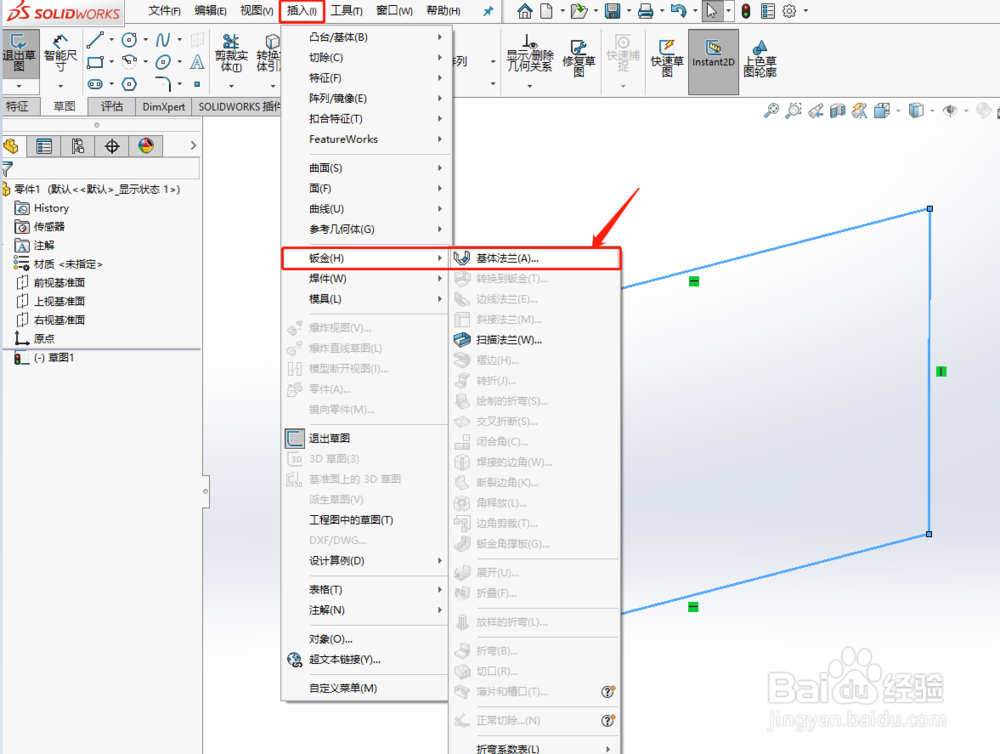1、第一步,双击桌面上的“solidworks”快捷方式,打开软件;
2、第二步,执行菜单“文件--新建“命令,选择“零件”,进入solidworks的工作界面;
3、第三步,利用“草图命令”绘制一个长方形(前面的分享的经验中有讲解如何使用草图命令),然后点击“插入--钣金--基体法兰”,弹出基体法兰的参数设置窗口;
4、第四步,在基体法兰设置窗口,选择钣金参数“厚度,折弯系数(k=0.5)"等;
5、第五步,选择“插入--钣金--法兰边线”,可选的参数有:1)选择一条需要折弯的边线;2)折弯的的角度;3)折弯的深度;4)选择法兰位置;
6、第六步,折弯后的效果如下图;